Que tal melhorar o visual do seu desktop usando ícones que são um “mix” dos melhores pacotes de ícones? Fácil, basta instalar o conjunto de ícones Square-Beam no Ubuntu.
O conjunto de ícones Square-Beam foi redesenhado e desenvolvido pelo mesmo cara que lançou os ícones Square para Linux (Eep Setiawan).
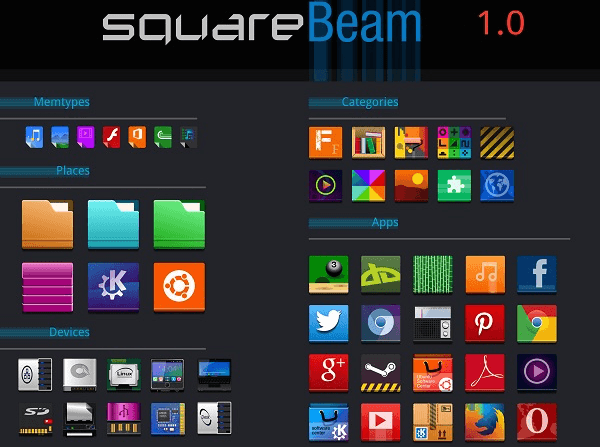
Este pacote de ícones baseia-se em vários temas de ícones, como os conjuntos de ícones Faenza, Nitrux (versão anterior), Moka e Pacifica.
O conjunto é muito elegante e oferece uma ampla variedade de ícones de Lugares, mimetypes, categorias, dispositivos, aplicações e assim por diante.
Mas o melhor de tudo é que ele contém mais de 30.000 ícones diferentes e fica visualmente bem encaixado em qualquer tipo de tema, claro ou escuro.
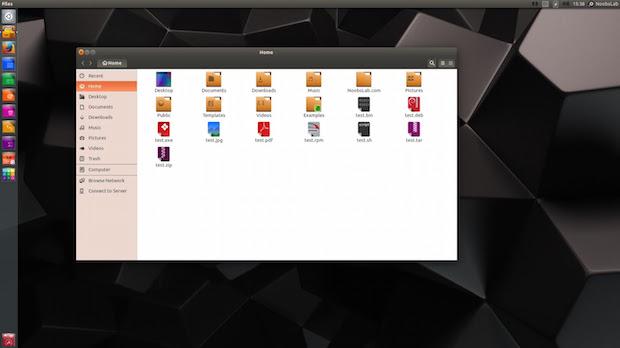
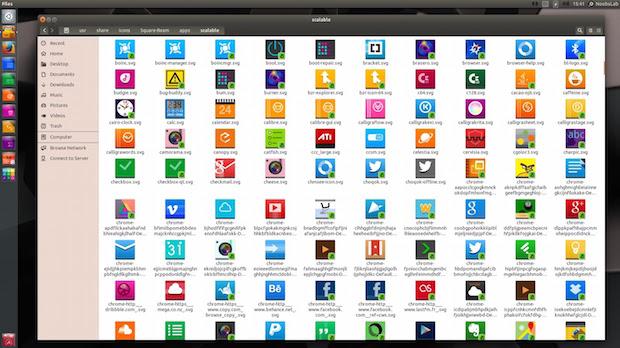
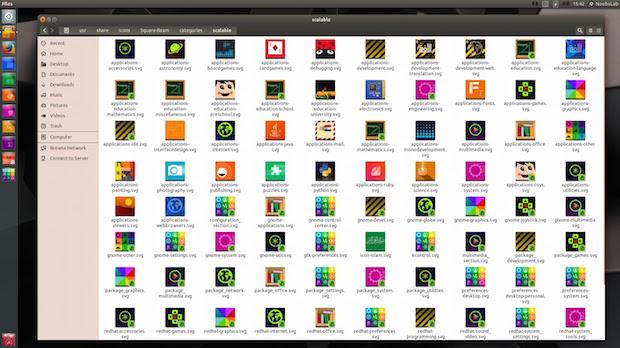
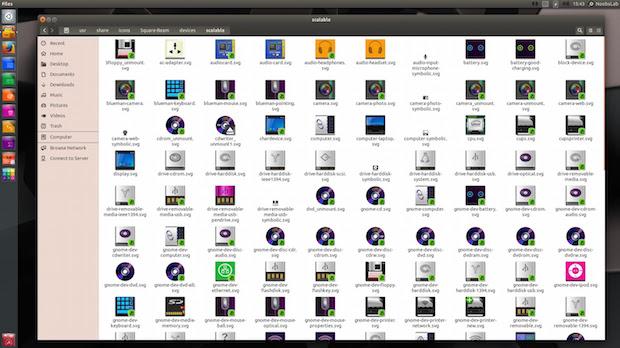
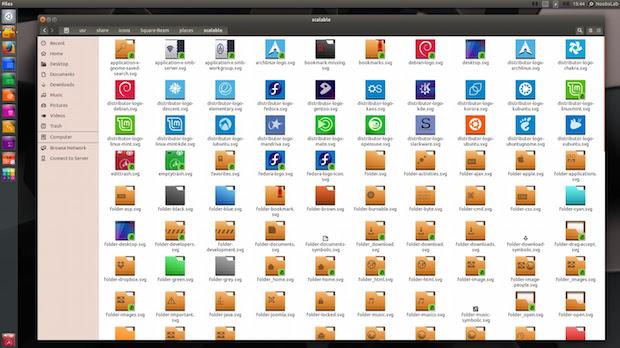
Instalando o conjunto de ícones Square-Beam no Ubuntu e derivados
Para instalar o conjunto de ícones Square-Beam no Ubuntu e derivados, faça o seguinte:
Passo 1. Abra um terminal (Usando o Dash ou pressionando as teclas CTRL+ALT+T);
Passo 2. Se você ainda não tem, adicione o repositório do tema com o comando:
sudo add-apt-repository ppa:noobslab/iconsPasso 3. Depois, atualize o APT com este comando:
sudo apt-get updatePasso 4. Finalmente, instale o conjunto de ícones usando o seguinte comando:
sudo apt-get install square-beam-iconsComo instalar o conjunto de ícones Square-Beam manualmente ou em outras distros
Para aqueles que não conseguiram instalar com o procedimento acima, não querem adicionar o repositório ou querem tentar instalar em outra distribuição baseada em Debian, você pode pegar o arquivo DEB desse conjunto de ícones na página de download do repositório e instalar ele manualmente (clicando duas vezes nele).
Mas lembre-se! Ao optar por esse tipo de instalação, você não receberá nenhuma atualização do programa.
Depois de instalar, você pode usar o Unity Tweak Tool, Gnome-tweak-tool ou Ubuntu-Tweak, para mudar o tema, use este tutorial:
Como mudar o tema e conjunto de ícones padrão do Ubuntu.
- Como instalar o conjunto de ícones La Capitaine no Linux
- Como instalar o belíssimo e minimalista tema iOS 10 no Linux
- Como instalar o bonito tema macOS Sierra no Linux
- Como instalar o conjunto de ícones Suru no Linux
Desinstalando o conjunto de ícones Square-Beam no Ubuntu e derivados
Para desinstalar o conjunto de ícones Square-Beam no Ubuntu e derivados, faça o seguinte:
Passo 1. Abra um terminal;
Passo 2. Desinstale o conjunto de ícones, usando o comando abaixo;
sudo apt-get remove square-beam-iconsPara voltar ao estado anterior, use novamente o Unity Tweak Tool, Gnome-tweak-tool ou Ubuntu-Tweak, para mudar o tema, use este tutorial:
Como mudar o tema e conjunto de ícones padrão do Ubuntu.